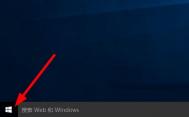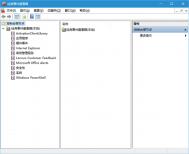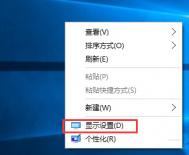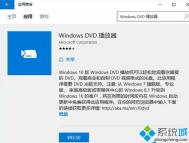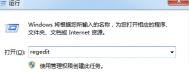如何在Win10系统中开启经典纸牌游戏
1、点击开始菜单;

2、从开始菜单的应用列表(磁贴列表)中找到Microsoft Solitaire Collection应用;

3、如果在磁贴列表中找不到,可以在所有应用列表中找到Microsoft Solitaire Collection;

4、打开Microsoft Solitaire Collection,选择自己喜欢的纸牌游戏;

5、点击左上角的按钮,弹出菜单,选择玩法介绍,查看每种纸牌游戏的玩法;

win10系统如何关闭和选择自动更新?
1、先用windows+r键,打开运行界面。

2、打开策略组,并打开管理模板。

3、选择打开windows组件。

4、打开windows更新。

5、在右侧的窗口中选择配置自动更新。

6、在图示位置,单击策略设置。

7、进入了自动更新的配置界面,按步骤操作,最后确定即可。

win10系统下怎样把QQ消息通知显示在任务栏
具体方法如下:
1、首先在左下角的菜单栏点击设置。

2、在弹出的设置界面选择系统。

3、接下来选择通知和操作。

4、选择在任务栏上显示那些图标。

5、在下面的选项中选择你要显示在桌面上的通知,这状态改成开。


6、如下图所示,我们已经成功的把qq消息通知显示在任务栏中。

通过以上步骤的操作,我们就能在wiTuLaoShi.comn10系统下把QQ消息通知显示在任务栏了。
(本文来源于图老师网站,更多请访问http://m.tulaoshi.com/windowsshi/)win10系统如何美化开始菜单?
1、在桌面左下角用鼠标左键单击开始菜单打开开始菜单,进行个性化更改。
(本文来源于图老师网站,更多请访问http://m.tulaoshi.com/windowsshi/)
2、打开开始菜单后,这时看到底色背景为紫色,想要换成其他颜色,在空白处单击鼠标右键,弹出属性,个性化。左键选择个性化。

3、打开个性化之后,就可以看到很多种不同的颜色选择,选择自己喜欢的一款。

4、也可以通过下面的颜色调和器调出m.tulaoshi.com自除系统默认提供的其他颜色。

5、调合适为止,最后单击页面最下面的保存。
6、保存之后,再次打开开始菜单,你就看到开始菜单颜色已经改为自己喜欢的护眼绿色。

7、在空白处单击鼠标右键,弹出属性,个性化。左键选择属性,可以对属性类目进行相关改变。

win10系统如何连接局域网打印机?
1、打开print spoonler的属性。

2、点击上方的添加打印机。


3、创建新端口,输入端口名为 打印机所连接的电脑的IP地址+打印机名称。


4、安装打印机的驱动程序,点击下一步,键入打印机的名称。



5、另外,可以在添加好的打印机属性中选择端口选项,就能够成功打印了啊。

通过上面几个步骤的操作,我们就能在windows10系统下成功连接局域网打印机了。
win10系统笔记本误按电源键立刻关机了怎么办

具体方法:
1、同时按下按Win+X呼出系统菜单快捷键,点击控制面板;

2、在 控制面板的查看方式里选择大图标,然后在下方找到电源选项,点击;

3、在电源选项窗口左侧,找到选择电源按钮的功能单机左键;

4、打开选择电源按钮的功能后,我们在按电源按钮时:后面的用电池和接通电源的下拉菜单中,分别选择不采取任何操作。

完成以上操作,用户们再也不用担心,不小心误按到电TuLaoShi.com源按钮时候关机带来的烦恼了!
Win10系统没有睡眠功能怎么办?


解决方法:
1、首先在Cortana搜索框中搜索组策略,回车即可打开组策略编辑器;
2、展开计算机配置管理模板系统电源管理睡眠设置,在右侧找到睡眠时允许待机(S1-S3)(接通电源)以及睡眠时允许待机(S1-S3)(使用电池)。

3、双击,将这两个选项均设置为未配置即可。

4、设置好后就可以在设置中看到睡眠功能了。